但很多时候,这样的方法并不是很有效。如果你是Windows 7用户,那就可以通过它独有的“权限控制”技术,从源头上控制USB设备的自动运行。
那么,怎样才能从源头控制呢?
大家应该都知道,当USB设备插入电脑主机,稍后一会,系统将会提示XX设备已经可以使用,这个过程其实就是系统识别,并为USB设备安装驱动的过程。我们可以利用Windows 7特有的权限控制功能,禁止它自动识别并安装驱动,这样就可以达到控制源头的目的了。
进入“X:Windowsinf”目录(X:为Windows 7所在分区盘符),分别找到“usbport.PNF”和“usbstor.inf”文件,然后分别再将与之对应的“组或用户”属性安全权限设置为“拒绝”。以设置“usbstor.inf”为例:
右键单击“usbstor.inf”文件,在弹出的对话框中切换奥“安全”选项卡,将系统默认的组或用户“SYSTEM”的“完全控制”权限设置为“拒绝”。
将对应的组或用户的完全控制权限设置为“拒绝”
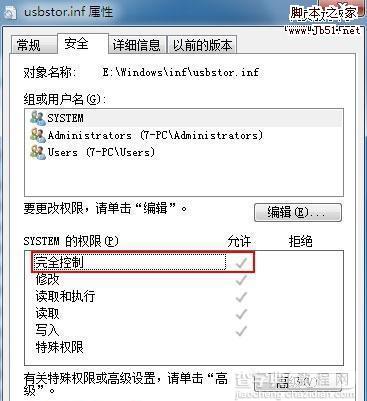
上图中,SYSTEM默认是完全控制的,用户可以通过下方的“高级”按钮,进入设置引导窗口。此处不做赘述。
此方法虽可以从源头控制USB设备的自安装情况,但相应的,当你将设备插入电脑主机后,系统就会“装聋作哑”,对于你的插入行为不做任何回应。相应的,笔者建议,用户应该为自己常用的用户提升权限,使其获得“完全控制”权限,以达到变通的效果。
当然,通过上述方法容易被一些懂技术的员工通过反向用户权限的方式,而达到重新启用USB设备的目的。为此,我们可以考虑借助于专门的电脑USB接口管理软件、电脑U盘屏蔽软件的方式来禁止USB设备的运行。
例如有一款“大势至USB控制软件”(下载地址:http://www.grablan.com/monitorusb.html),在电脑上安装之后,就可以全面禁止USB存储设备的使用(如U盘、移动硬盘和手机),而不影响非USB存储设备的使用(如USB鼠标键盘和加密狗),如下图所示:
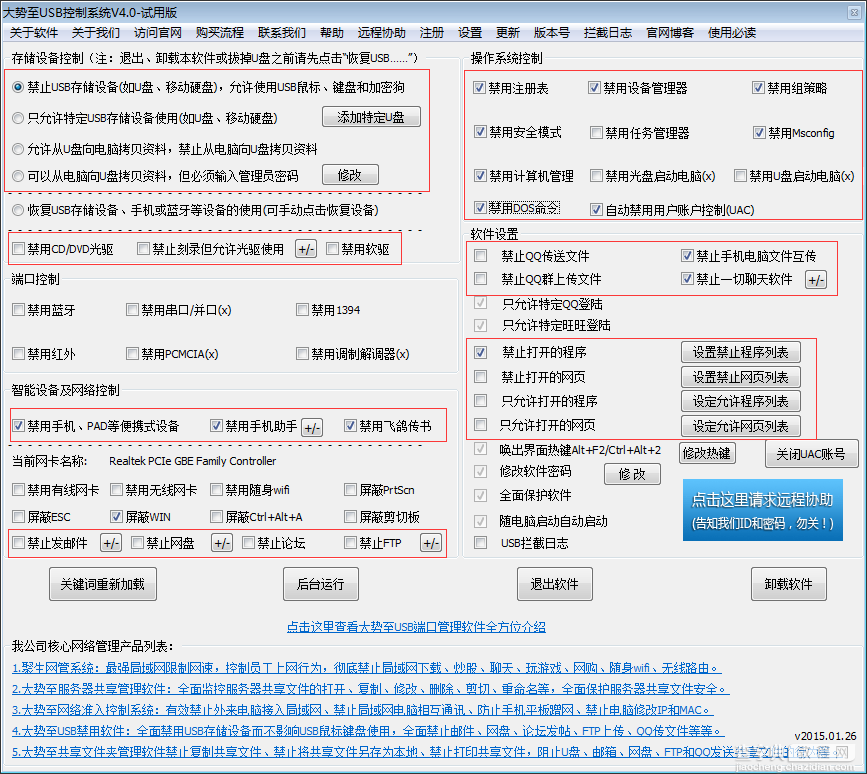
图:大势至USB端口管理软件
同时,通过大势至USB接口禁用软件还可以只让特定U盘使用,只允许从U盘向电脑复制文件而禁止从电脑向U盘复制文件,或者向U盘复制文件时必须输入密码等,从而全面保护了电脑USB存储设备的安全。
此外,大势至USB接口管理软件还可以禁止电脑发邮件、禁止网盘上传附件、禁止QQ发送文件以及禁止FTP文件上传等,从而防止了通过网络途径泄露电脑文件的行为,全面保护了电脑文件的安全。
此外,大势至USB接口管理软件还可以禁用注册表、禁用组策略、禁用设备管理器以及禁止计算机管理、禁止电脑进入安全模式以及禁止通过PE盘启动电脑等,从而也防止了一些懂技术的员工试图通过修改操作系统相关配置而获得相关修改权限的行为,进一步保护了电脑自身的安全和电脑文件的安全。
【Win7中利用系统权限控制禁止USB设备的自动运行】相关文章:
★ win10系统ati显卡控制面板不见了?找回NVIDIA控制面板的方法
